学习UG、PROE训练时的好图 辛苦收藏
PROE-打开UG文件教程

或如何在PROE直接导出UG档1:选择工具——选项,打开上面图像,按箭头加载保存!或如何在PROE直接导出UG档2:如图所示是个UG文档。
或如何在PROE直接导出UG档选择打开的方式或如何在PROE直接导出UG档或如何在PROE直接导出UG档现在已看到打开了UG文档的产品了!!PROE转出UG也是差不多,就不贴图了!1:打开产品—保存副本—选择格式—unigraphics格式(*prt)算了还是贴个图吧!!或如何在PROE直接导出UG档或如何在PROE直接导出UG档或如何在PROE直接导出UG档或如何在PROE直接导出UG档原创—理想国敬告!此贴虽然价值不大,但不可以用作商业用途——赚取U币。
但可以随意传播!proe低版本打开proe高版本两种方法介绍陈中富或如何在PROE直接导出UG档2010.4.8关于proe低版本打开proe高版本的方法,目前本人总结了以下两种方法:先说个前提,目前为止,所有低版本打开高版本只可增加特征,不可修改。
一. 简易型1. 直接proe 打开另存为特定格式文件。
二. 较复杂型1. 进行高版本与低版本的某些安装文件操作;2. 设置两个版本的 config.pro 配置;三. 下面就把这两种方法简要介绍一下或如何在PROE直接导出UG档1. 简易型(1)“直接proe 打开另存为特定格式文件”。
这个方法很简单:就把高版本文件另存:*.igs、*.step、及中性文件:*neu 格式即可;但低版本打开时,左侧模型树无特征步骤显示,且零件特征不能修改;其中*.igs、*.step格式用其它3D软件可打开。
2. 较复杂型(1)“进行高版本与低版本的某些安装文件操作”;从高版本的proe程序安装目录: *\i486_nt\gcri 文件夹里,复制readnewermodels.dll 文件放置于低版本之proe 程序安装目录:\i486_nt\obj 文件夹里。
(2)“设置两个版本的 config.pro 配置”;或如何在PROE直接导出UG档例:若是proe4.0与proe2.0之间,做以下操作:proe4.0:打开proe4.0,点菜单“工具”、选项,左框输入:cri_grafting_enable 右选值:yes 。
三维绘图软件proe简介ppt课件

以后的内容,大多采用视频教学与上机 练习的方式学习。
❖masterCAM :用于CNC铣床,CNC 车床及线割。
❖smartCAM:是masterCAM的同级竞 争产品。
❖Cimatron:具有外型,工程制图和全 面的数控加工功能。
CAE系列软件
❖ANSYS:有限元分析软件,用来分析 力学和电磁学相关的工程问题。
❖MoldFlod:塑料模流分析软件。 ❖C-MOLD:运用热力学、应力学、流膂
4、Insert〔插入〕:主要用于在模型中插入特征
❖ 孔〔Hole〕 :创建简单直孔 、规范孔 、异 形孔 ;
❖ 壳〔Shell〕 :将实体变成薄壳件 ; ❖ 筋〔Rib〕 :创建筋板特征 ; ❖ 斜度〔Draft〕 :创建拔模斜度; ❖ 倒圆角〔Round 〕:创建圆角特征 ; ❖ 自动倒圆角:野火版新增功能,效率高; ❖ 倒角〔Chamfer 〕:分为边倒角和顶点倒角 。
7、Applications〔运用程序〕:该菜单是运用程 序方式。不同模型下其下拉菜单不同
❖ “规范〞:规范Pro/E根底功能
❖ “钣金件〞:用于钣金件设计
❖ “Mechanica〞:工程分析,模拟一个产 品在其预定任务环境中具有的功能
❖ Plastic advisor:塑料专家,注塑模工 程分析,是外挂件
计算机三维绘图软件 ——Pro/Engineer
第一节 PRO/E wildfire4.0引见
1、目前计算机三维建模软件有哪些? 目前,比较流行的计算机三维
建模软件有CATIA、UG、Solidwork、 Pro/E等,这些软件都是支持CAD/ CAE/CAM一体化技术的大型软件。
常见的CAD/CAM/CAE软件
UGNX工程图图框模板制作
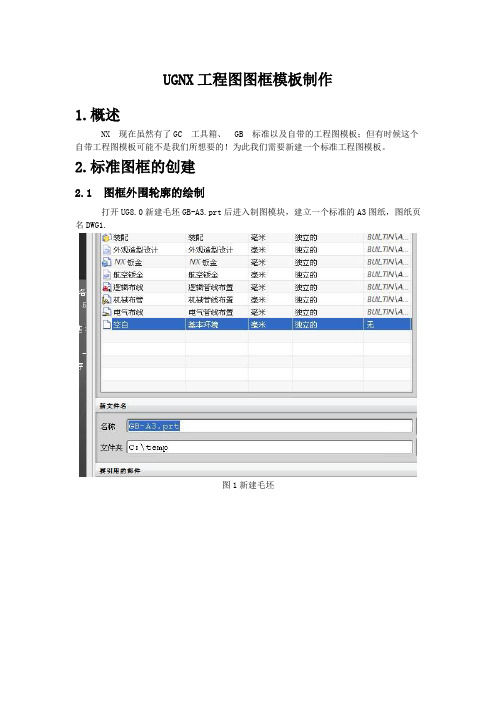
UGNX工程图图框模板制作1.概述NX 现在虽然有了GC 工具箱、GB 标准以及自带的工程图模板;但有时候这个自带工程图模板可能不是我们所想要的!为此我们需要新建一个标准工程图模板。
2.标准图框的创建2.1 图框外围轮廓的绘制打开UG8.0新建毛坯GB-A3.prt后进入制图模块,建立一个标准的A3图纸,图纸页名DWG1.图1新建毛坯图2插入图纸页然后创建A3 的带明细表表头的图框,其它的图框创建方法与A3图框一样,如果是不带明细表(非组件模板)删掉组件模板中的明细表头即可。
绘制方法可以直接用“草图”工具里面的“矩形”命令绘制。
绘制后效果如下图图3绘制图框2.2 标题栏的绘制1) 标题栏的创建比较关键,这个里面涉及到相当多的参数;假如我们现在要绘制下图这样的一个标题栏。
我们应当如何来做?工程图中“插入”→“表格”→“表格注释”,插入N 行N列表格。
图4标题栏2) 上表是由N 行N 列组成的:调节表格每一行宽,每一列宽,如下图。
(选中表格每行或列,点鼠标右键有一个“调整大小”)图5插入表格3) 接下来就是合并表格,调整单元格的注释样式,使之符合上图标题栏样式。
填入相关文字,这里填文字时,设定好文字大小、样式等相关参数。
图6单元格样式4) 单元格添加参数。
选中想要添加参数的单元格,点右键选“编辑文本”出现下图。
字体选择符合图纸要求的样式,在“类别”里选择“关系”。
图7单元格添加参数接着点击,“插入部件属性”弹出下图对话框,选择相对应的属性,点击确认。
图8部件属性但是系统默认的参数比较少,这就需要我们添加进去新的部件属性。
5) 部件属性添加。
在装配导航器下,右键点击文件名下的属性一栏,出现下图所示,添加我们所需的部件属性。
下面是一些常用属性的中英文对照。
名称,DB_PART_NAME图号,DB_PART_NO备注,REMARK设计,DESIGNER校对,CHECKER审核,AUDITOR工艺,PROCESS批准,APPROVER比例,SCALE共X页,NO_OF_SHEET第X页,SHEET_NUM图9添加部件属性2.3 明细表表头的创建图10明细表样式通过工程图中“插入”→“表格”→“零件明细表”来添加明细表,然后在PART NAME 单元格前增加一列,在QTY后增加三列,调整行宽列宽。
UG-制作自己的工程图模板-解密

曲面&逆向建模&装配钣金&冲模工程图&PIM 开发&熔接模具分模&加工分析&仿真CAD 作者:不知谁舞本教程原帖/首先。
通过下图,我们要明确下我们在图纸模板中要设置些什么?在您打开UG 前,有必要做些准备工作。
1.准备本单位标准的cad 图纸做参考。
2.拷贝ug 的中文字体到UGS\NX 5.0\UGII\ugfonts 文件夹下。
附件中教程所需hzdkt ,更多字体请到网上下载。
3.添加系统变量UGII_PATDIR=图样保存的文件夹。
装配UG-制作自己工程图模板-for 梦想成真本教程原帖接下来,打开UG5新建毛坯GB-A3.prt 并后进入制图模块。
建立一个标准的A3图纸。
图纸页名称为DWG1系统默认的图纸页名称字母和数值之间用空格。
输出2d 图时可能出错。
本教程原帖2.菜单》首选项》制图首选项,根据不同情况设置本教程原帖3.菜单》首选项》注释,需要设置的比较多,具体看图尺寸,附加文本,公差设置相同中文字体,颜色为绿色本教程原帖注:以上注释设置,如果你在用户默认化设置中设置好了,也可以通本教程原帖表格颜色设为蓝色,默认为灰色,在黑背景下不清楚本教程原帖4.菜单》首选项》视图标签。
视图标签默认是英文的,当然啊,我们可以用文本注释给视图中文名称。
这里我们玩点特别,将自动添加的标签改成中文。
属性如图,在装配导航器中,右键单击部件,添加部件属性。
如图"<C1.400><W@V_VIEW><C>""<C1.400><W@V_SCALE><C>""<C1.400><W@V_SECTION><C>""<C1.400><W@V_SCALE><C>""<C1.400><W@V_SCALE><C>"这样就实现视图名为中文了!一劳永逸本教程原帖5.菜单》首选项》视图根据自己的情况设置。
常用工业设计软件(UG、ProE、SolidWorks、AautoCAD)的文件相互转换技术

常用工业设计软件(UG、Pro/E、SolidWorks、AautoCAD)的文件相互转换技术【摘要】本文重点介绍用三维图形文件转换成二维图形文件格式的一种可靠方法以及不同软件的三维图形文件的相互转换技术, 解决了各单位、各部门之间由于所用软件不同而需要达到CAD 数据共享的问题。
【关键词】二维图形三维图形数据转换在结构设计和模具、加工的过程中, 不同公司之间或同一公司不同应用之间, 由于大家使用不同的软件, 经常会遇到要把UG、Pro/E、Solid Works 、AutoCAD 的文件数据进行转换和再转换。
一、有关UG 、Pro /E 、Solid Works 、AutoCAD 软件的简单介绍1.1 、最有代表性的CAD 系统是美国Autodesk 公司开发的具有三维功能的通用二维CAD 绘图软件—AutoCAD, 如最普及的Auto-CAD 2004 是用于机械、工程和设计的AutoCAD 软件产品。
1.2 、UG (全称Unigraphics) 是美国EDS 旗下PLM Solution- UG公司集CAD/CAM/CAE 于一体的大型集成软件系统。
其三维复合型、特征建模、装配建模、装配间隙与干涉检查、机构运动分析和结构有限元分析的功能强大, 加上其在技术上处于领先地位的CAM, 使产品设计、分析和加工一次完成, 实现了CAD/CAM/CAE 的有机集成。
1.3 、Pro/E(全称Pro/ENGINEER)是美国PTC 公司的数字化产品设计制造系统。
率先将高端CAD 系统从航空、航天、国防尖端领域推介到民用制造行业, 为现代CAD 的技术发展与应用普及做出了贡献。
1.4 、美国Solid Works 公司开发的Solid Works 是一个集二维/ 三维图形于一体的大型CAD 软件。
它的特点是: ( 1 ) 对文件数据有较强的自动修复功能。
( 2 ) 输入输出的文件格式非常多, 可以很方便的进行文件数据的转换。
PRO-E培训教材

第一章基础培训第一节 SKETCHER1)草绘中的术语下面的词汇表列出了在“草绘器”中使用的术语。
术语定义图元截面几何的任何元素(如直线、圆弧、圆、样条、圆锥、点或坐标系)。
参照图元当参照截面外的几何时,在3-D草绘器中创建的截面图元。
例如,对零件边创建一个尺寸时,也就在截面中创建了一个参照图元,该截面是这条零件边在草绘平面上的投影。
尺寸图元或图元之间关系的测量。
约束定义图元几何或图元间关系的条件。
约束符号出现在应用约束的图元旁边。
例如,可以约束两条直线平行。
这时会出现一个平行约束符号来表示。
弱尺寸或约束在没有用户确认的情况下“草绘器”可以删除的尺寸或约束就被称为“弱”尺寸或“弱”约束。
由“草绘器”创建的尺寸是“弱”尺寸。
增加尺寸时,“草绘器”可以在没有任何确认的情况下删除多余的弱尺寸或约束。
弱尺寸和约束以灰色出现。
强尺寸或约束“草绘器”不能自动删除的尺寸或约束被称为“强”尺寸或“强”约束。
由用户创建的尺寸和约束总是强尺寸和强约束。
如果几个强尺寸或约束发生冲突,则“草绘器”要求删除其中一个。
强尺寸和强约束以黄色出现。
冲突两个或多个强尺寸或约束的矛盾或多余条件。
出现这种情况时,必须通过删除一个不需要的约束或尺寸来立即解决。
2)用鼠标右键使用快捷方式通过按下鼠标右键可以进行最常用的草绘操作。
此外,“鼠标右键”的快捷菜单是与上下文相关的。
“鼠标右键”的快捷菜单分为三个区域。
该菜单的顶部包含编辑、处理和选取命令。
该菜单的中部包含创建命令,并且该菜单的底部总是包括“恢复”命令。
3)关于优先选项对于尺寸和约束几何,Pro/ENGINEER要求创建参照。
通过“References”对话框,创建参照。
要打开“References”对话框,请单击“Sketch”>“References”。
Pro/ENGINEER提示要在下列情形中创建参照:·当创建一个新特征的时候,“References”对话框打开。
UG、CATIA、PROE、SOLIDWORKS哪一个应用最广
UG、CATIA、PROE、SOLIDWORKS哪一个应用最广一、本人简介我从事汽车产品设计和模具设计十几年,先后在大型民企和上海2家知名世界500强外企做设计开发工作,经历了从设计员到高级工程师到产品经理和项目经理的过程。
精通多种软件UG、CATIA、PROE、SOLIDWORKS对产品造型设计、结构设计、模具设计、逆向造型、图片设计、照片设计、正向设计、同步开发、参数设计和非参数设计、仿真运动、装配、工程图、项目运作与管理等工厂常见的设计类型极为精通,有上百个成功的项目案例。
对设计极为痴迷,同时可以随心随遇的使用不同的软件设计产品,也深知每一种软件的优势和劣势。
市场上目前主流的设计软件有UG、CATIA、PROE、SOLIDWORKS二、UG、CATIA、PROE、SOLIDWORKS三维软件使用的行业地域总结1、UG使用范围最广,主要集中在机械、航空、家电、汽车、模具、数控编程、军工、儿童玩具、工业设计、日用品等等领域,在江苏、浙江、上海、安徽等长三角地区使用比较集中。
几乎每一所大学都有UG课程。
2、汽车领域主要使用CATIA和UG这2种中软件,汽车行业几乎不用PROE和SOLIDWORKS,大部分整车厂使用CATIA软件,欧系车和日系车用CATIA,美系车用UG,民族品牌UG和CATIA 都用。
若在一级供应商用CATIA和UG都有。
总之CATIA使用范围很小主要用在汽车领域。
机械、家电、工业设计、模具、数控编程、轮船、军工、玩具等领域几乎不用CATIA。
3、PROE主要在广东地区使用,因为早年都是台湾和香港的企业过去投资。
但是随着改革开放的深入大量欧美企业进来后,使用UG软件的企业越来越多。
PROE主要用于小家电的设计。
大型家电企业主要还是UG,比如美的、格力、荣事达等4、SOLIDWORKS主要使用在传统机械设计领域,汽车、家电、模具、军工、数控编程领域几乎不用。
三、UG、CATIA、PROE、SOLIDWORKS优缺点和区别对比分析我从事汽车设计十几年,同时也从事UG、CATIA、PROE、SOLIDWORKS设计工作很多年,几年时间培养了几百名机械设计、模具设计、产品设计、汽车设计、家电设计工程师。
UG的表达式详解
推荐资源链接: /?fromuid=81011
第二章 表达式
65
●建立一个特征(Create a Feature)时,系统对特征的每个参数建立一个表达式。
●建立一个草图(Create a Sketch)时,系统对定义草图基准的 XC 和 YC 坐标建立两
个表达式。例如:p1_YDATUM_V1=0
:
群 表达式中允许使用机内函数,表 2-3 为部分常用函数 proe 表 2-3 机内函数
机内函
21数 4 Abs 03 Asin 2 Acos 40 Atan
含义
绝对值 反正弦 反余弦 反正切(atan(x))
示例
abs(-3)(其值为 3) asin(1/2)(其值为 0.5236rad) acos(1/2)(其值为 1.0472) atan ( 1 ) ( 其 值 为
tan(45)(45 为角度值,其值 为 0.5)
exp(1)(其值为 2.7183) log(2.7183)(其值为 1) log10(10)(其值为 1) sqrt(4)(其值为 2)
59509385
pi() Deg Rad Fact
机内常数(π) 弧度向角度的转换函数 角度向弧度的转换函数 阶乘
: 表达式有自己的语法,它通常模仿编程语言下面介绍表达式语言的下列元素:变量名、
运算符、运算符的优先顺序和相关性、机内函数及条件表达式。 1. 变量名
UG群
0 变量名是字母与数字组成的字符串,但必须以一个字母开始,变量名可含下划线“_”, 75 变量名的长度限制在 32 个字符内。
07 2. 运算符 595 UG 表达式运算符分为算术运算符、关系及逻辑运算符,与其它计算机书中介绍的内 : 容相同。各运算符的优先级别及相关性如表 2-2 所示。在表 2-2 中,同一毛的运算符的优
ug三维建模设计总结
ug三维建模设计总结课程设计是培养学生综合运用所学知识、发现、提出、分析和解决实际问题,锻炼实践能力的重要环节,是对我们的实际工作能力的具体训练和考察过程.。
下面是小编整理的ug三维建模设计总结,欢迎阅读参考,希望帮助到大家。
篇一:ug三维建模设计总结通过本次毕业设计——使我对Unigraphics NX软件的实体造型、加工等功能有一定了解,并能熟练运用实体造型中的有关属性命令,如:拉伸、镜像、扫掠、旋转、拔摸等其它命令,也使我深刻了解到Unigraphics NX软件的功能之强大、技术之先进,为造型设计、机械设计、加工制造等同领域提高了完整的解决方案,毕业设计培养了我对零件的三维造型能力和加工能力。
UG 软件具有突破性的创新技术,包括直接建模、处理几何体、交互地在屏幕上直观创建和修改特征。
直接建模概念简单易学,并且进一步加快了产品的开发过程。
应用所学的Unigraphics 软件,通过隐形眼镜盒的造型设计及加工编程,培养了自己的学习能力、创新能力、思维能力。
并且学习Unigraphics 的各种基本实体建模指令,由易到难,循序渐进,使自己完全掌握该软件的强大功能。
在由发现问题到解决问题的过程中,使我对设计方面也奠定了一定的基础。
学习的过程是积累的过程,我相信通过此次的学习我会更加努力的学习,当我完成一个产品的时候,我就会感觉到一种无比的喜悦与轻松,这就是我成功时候的感受。
通过本次毕业设计,使我将掌握的机械设计基础等理论知识同设计实践相结合,加深对理论知识的理解,提高自己的设计能力,同时对Unigraphics NX实体造型,装配和渲染的功能有深入了解,并能熟练运用实体造型,曲面造型中的有关属性命令,如:拉伸、扫描、等其它命令。
也使我深刻了解到Unigraphics NX功能之强大、技术之先进,为造型设计、机械设计、模具设计等同领域提高了完整的解决方案,毕业设计培养了我对零件的三维造型能力和加工能力。
UG NX7.5高级应用教程第4章 工程图
• 打开装配图,并作主视图
• 修改俯视图效果为全部效果
• 进行标号修改
作明细表
本章小结
本章讲解了工程图的制作,重点介绍了工程图的操作 技巧与特殊处理方法。虽然实例不多,但覆盖的制图命令 范围广,所用到的制图方法全。因此,读者在学习过程中 要注意学懂每一个实例中的每一种技巧与方法。 • 本章内容对后面进行模具设计时作工程图也是适用的。 •
• •
•
4.1制图的基本设置
• 4.1.1用户默认设置
• 4.1.2 UG工程图图框模板的修改 • 在UG7.5中,UG安装目录下的 LOCALIZATION\prc\simpl_chinese\startup文件 夹中,有如:A0-noviews-template.prt、A2noviews-asm-template.prt等16个prt文件。其中, 带有-asm-标志的是装配图模板,没带这个标志 的是零件图模板。可以修改这些模板以符合国家 标准。
